1.安装步骤
首先先下载好Oracle安装包(这个就不用说了,上Oracle官网自己找下载入口),将下载好后的两个压缩文件解压至同一文件夹下,
解压提供的压缩包,看到如下目录:
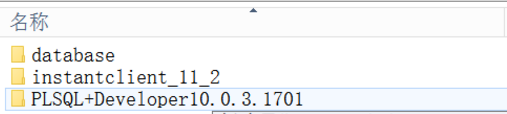
第一个目录是Oracle的安装文件目录
第二个目录是32位的PLsql链接64的Oracle需要的客户端文件
第三个目录是PLSQL的安装文件,其中包括中文扩展包等
1、Oracle的安装
步骤一:双击datebase目录下的setup.exe文件,打开安装程序

步骤二:不用填写任何东西,直接点击“下一步”。如果有提示,点击“继续”即可

步骤三:安装选项按照默认的不变,直接点击“下一步”按钮

步骤四:默认选择“桌面类”,点击“下一步”按钮

步骤五:查看Oracle的安装目录,可以默认不用修改。这里主要输入全局数据库的管理口令和确认口令。这里密码统一输入orcl。下面的警告可以不用处理,点击“下一步”按钮,直到点击“完成”按钮,Oracle开始安装

步骤六:安装成功后,不要急着点击弹出的框的“确定”按钮。因为数据库中某些用户处于锁定状态,需要解锁。因此点击“口令管理”按钮,对下列用户进行解锁,设置口令
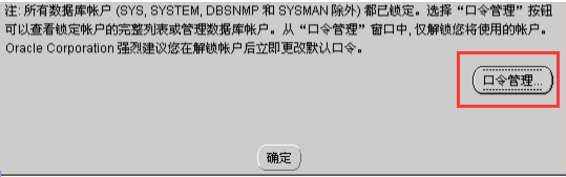
选择口令管理,主要观察一下几个用户:
- 普通用户:Scott用户的密码:tiger
- 普通管理员:system用户的密码:orcl
- 超级管理员:sys用户的密码:orcl

步骤七:激活账户设置过口令后,点击确定按钮,关闭窗口。整个安装过程结束。打开cmd运行框,输入sqlplus,打开数据库登录窗口。用户名输入scott,密码输入tiger。回车登录进入到数据库,表明数据库一切正常

2、Oracle服务介绍
Oracle安装成功后,因此启动了多个服务,占用内存比较大,因此需要关闭某些不必要的服务。Oracle11g安装后,一共有以下几个服务:
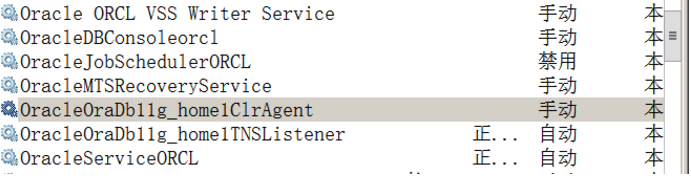
具体操作是右键“我的电脑”–“管理”–“服务和应用程序”—“服务”,可以看到上图的Oracle服务。
具体每个服务的介绍如下:
| Oracle ORCL VSS Writer Service
默认手动操作
| –Oracle卷映射拷贝写入服务,VSS(Volume Shadow Copy Service)能够让存储基础设备(比如磁盘,阵列等)创建高保真的时间点映像,即映射拷贝(shadow copy)。它可以在多卷或者单个卷上创建映射拷贝,同时不会影响到系统的系统能。(非必须启动) |
|---|
| 默认开启启动 Oracle数据库控制台服务,orcl是Oracle的实例标识,默认的实例为orcl。在运行Enterprise Manager(企业管理器OEM)的时候,需要启动这个服务。(非必须启动) |
| - OracleJobSchedulerORCL |
| 默认自动禁止 Oracle作业调度(定时器)服务,ORCL是Oracle实例标识。(非必须启动) - |
| - OracleMTSRecoveryService |
| 默认开机启动 服务端控制。该服务允许数据库充当一个微软事务服务器MTS、COM/COM+对象和分布式环境下的事务的资源管理器。(非必须启动) - |
| - OracleOraDb11g_home1ClrAgent |
| 默认手动操作 Oracle数据库.NET扩展服务的一部分。 (非必须启动)- |
| -OracleOraDb11g_home1TNSListener 默认开机启动 监听器服务,服务只有在数据库需要远程访问的时候才需要。 |
| - OracleServiceORCL 默认开机启动 数据库服务(数据库实例),是Oracle核心服务该服务,是数据库启动的基础, 只有该服务启动,Oracle数据库才能正常启动。(必须启动)- |
通过以上内容,将除了OracleOraDb11g_home1TNSListener和OracleServiceORCL设置为自动启动外,其他的都设置为手动启动。这样可以给电脑剩下很多的内存空间。
3、PLSQL的安装和链接
我们这里用的是Oracle 64位,而PLSQL是32位的。下面是我们的操作步骤
步骤一:安装PLSQL且破解成功
步骤二:假设Oracle的安装目录是D:\app\hp,将installclient_11_2目录拷贝到Oracle安装的目录:D:\app\hp\product中。如下图;
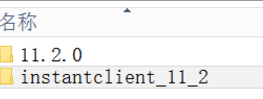
步骤三:在目录D:\app\hp\product\11.2.0\dbhome_1\NETWORK\ADMIN中找到两个文件listener.ora和tnsnames.ora,将此两个文件拷贝到D:\app\hp\product\instantclient_11_2\NETWORK\ADMIN
(注意NETWORK和ADMIN目录需要自己新建)
步骤四:打开PLSQL客户端后,取消登陆,进入主界面
点击工具—首选项—连接。将其中的”注销“更改为”提交“;
Oracle主目录名写入:D:\app\hp\product\instantclient_11_2
OCI库的目录写入:D:\app\hp\product\instantclient_11_2\OCI.DLL
应用–确定–关闭PLSQL_Developer重新运行

步骤五:关闭PLSQL,重新打开PLSQL,然后输入用户名密码scott/tiger,选择数据库为orcl,点击登陆就可以操作数据库了

数据库的三个常用的用户及默认密码
sys:change_on_install
system:manager
scott:tiger
(本机在安装时对初始密码进行更改为123456,scott密码仍未tiger)
Oracle客户端:
sqlplus:Oracle自带的
sqlplus的启用:
(1)Oracle的安装目录中找到sqlplus
(2)命令行中输入:sqlplus username/password@ip:port/database sid
(3)开始菜单->运行:输入sqlplus username/password@ip:port/database sid
注意:
(1)@ip:port:登录远程数据库使用,登录本地数据库可以省略,可以写成:sqlplus username/password
(2)database sid:选择数据库的意思。
(3)问题:登陆本地数据库:sqlplus username/password@ORCL
注意:
在口令管理中,,忘记解锁怎么办?
解锁用户和修改密码:
(1)sqlplus连接到数据库:sqlplus sys/123456 as sysdba
(2)输入解锁语句:alter user scott account unlock;
(3)修改密码:alter user scott identified by 654321;
passw【ord】用户名:可以去修改其他用户的密码。
passw:表示修改自己的密码。
4 Oracle的卸载步骤:
1.我的电脑右键管理->服务停止所有Oracle服务。
或者控制面板->管理工具->服务停止所有Oracle服务
2.开始->程序->Oracle ->Oracle Installation Products-> Universal Installer 卸装所有Oracle产品,但Universal Installer本身不能被删除
3.点击卸载产品,选择需要卸载的产品,点击删除按钮
4.卸载完成后重启计算机
5.运行regedit,删除HKEY_LOCAL_MACHINE\SOFTWARE\ORACLE
HKEY_LOCAL_MACHINE\SYSTEM\CurrentControlSet\Services,滚动这个列表,删除所有Oracle入口。
HKEY_LOCAL_MACHINE\SYSTEM\CurrentControlSet\Services\Eventlog\Application, 删除所有Oracle入口。
注意,最主要的是最后一步,删除注册表中得在内容。